Два компьютера – один интерфейс
Два компьютера – один интерфейс

Очень коротко о переделке KVM переключателя для управления не только мониторами, но и аудио и USB девайсами.
Самые интересные ролики на Youtube
Для тех, кто любит больше смотреть видео, чем читать.

Здравствуйте друзья! Для подключения двух компьютеров к одному интерфейсу, я приобрёл на Aliexpress-е за 4$ вот такой, самый простой KVM VGA переключатель.
Выбор пал на VGA, так как мой монитор не имел HDMI входа, а по входу DVI не захотел работать через адаптер.

Предположение, что на печатной плате хватит места на ещё два переключателя для коммутации аудио и USB разъёмов, полностью оправдалось.
Конечно, можно было бы приобрести уже готовый переключатель, но я не нашёл ни одной полностью удовлетворяющей моим запросам модели. Это касалось, как расположения кабелей, так и необходимости использования, либо специальных кабелей, либо USB и аудио кабелей с двумя разъёмами.
Так что, я решил, что будет проще и дешевле переделать именно вот этот девайс под свои запросы.

Правда, пришлось заменить переключатель мониторов, так как мне попался усечённый вариант KVM VGA, где не хватало одной группы контактов. Как потом выяснилось, нужно было выбирать вариант, где в технических данных было прописано разрешение Full HD. Но, и тут трудностей не возникло, так как необходимые дорожки были проложены на плате и осталось просто заменить П2К.

Два дополнительных переключателя распаял в пистонах, запрессованных в печатную плату.

Для дополнительных кнопок пришлось просверлить в лицевой панели два отверстия.

Ещё шесть отверстий просверлил в задней стенке для соединительных кабелей.
USB кабели тоже изготовил самостоятельно.

Для усиления резьбы, соединяющей половинки корпуса, запрессовал две буксы, чтобы с помощью дополнительных угольников можно было надёжно закрепить переключатель.

Вот что у меня получилось в результате.

С помощью этого KVM переключателя, я коммутировал интерфейсы двух ноутбуков, работающих десктопами.

Переключатель закрепил на полке, расположенной над столом. На этой фотографии видно, что кнопки переключения мониторов были заменены. Оригинальные кнопки оказались слишком короткими и их было неудобно нажимать.
Спасибо за внимание и творческих вам успехов друзья!
Близкие темы
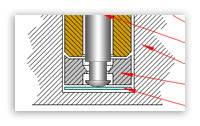
Как разобрать неразборный вентилятор? |

Паяльник для пайки SMD компонентов из доступных деталей |

Мощный паяльный фен своими руками |














А какое рдп или анлог не удобнее?
Дмитрий, если вы имеете в виду софт для удалённого рабочего стола, то я использовал только бесплатный TeamViewer. Работает стабильно. Никаких серьёзных претензий к нему, кроме лагов, обусловленных передачей данных по Wi-Fi, не замечал. Но, есть всякие мелкие неприятности. Например, при прослушивании аудио с удалённого ноутбука, в последнем включаются встроенные динамики. Наверное их как-то можно отключить, но мне было проще втыкать заглушку в гнездо. Другая проблема — системные клавиши работают только на текущей машине. Например, вы вызываете Проводник Win+E на удалённой машине, а открывается на текущей. Если внешний вид систем одинаковый, то можно ошибиться и совершить непоправимые ошибки.
Та же проблема возникает и при использовании двух разных клавиатур при одном дисплее. Если всё делаете клавишами, то можете натворить что-то необратимое на пассивной машине, просто перепутав клавиатуры. А это очень просто сделать, если приходится их часто менять.
Короче, методом проб и ошибок пришёл именно к девайсу, описанному в статье. Правда, на Youtube посоветовали использовать чуть более сложную конструкцию, эмулирующею отсутствующий монитор для пассивного десктопа. Говорят, некоторые десктопные видеокарты «ругаются», если к ним ничего не подключено. Но, у меня и так всё нормально работает.
Я про дефолтный MS Remote desktop (mstsc.exe), он и работает быстрее гораздо и звук переназначает и кнопки передает
Дмитрий, у меня Терминал не поддерживается, если вы о нём, так как обе системы Home (официальные).
Про кнопки интересно, хотя уже не нужно. Вы какие хоткеи имеете в виду, программные или системные. У меня в TeamViewer-е программные тоже работали.
raymond.cc/blog/enable-remote-desktop-connection-in-windows-7-home-premium/
системные тоже работают, типа Win+brake
Юрий, а не получится самому сделать KVM-переключатель простенький?
123, почему же не получится… Если вы знаете место, где можно дёшево купить все детали, включая корпус, то получится. А я сходил на местный радиорынок, и калькуляция показала, что только сам корпус обойдётся почти во столько же, во сколько обошёлся готовый KVM. Я всегда стараюсь найти наиболее простое и малозатратное решение, если конечно какая-то самоделка не изготавливается просто ради удовольствия.